Tout le monde avec un ordinateur Windows 10 aurait remarqué parfois que le système d’exploitation Windows est livré avec un ensemble de dossiers supplémentaires – jamais demandé ce que ces extras font sur votre système. Parmi les nombreux dossiers pré-classés, nous allons aujourd’hui nous concentrer exclusivement sur les dossiers publics. Lisez la suite pour savoir comment activer ou désactiver le partage de dossiers publics.
Qu’est-ce qu’un dossier public dans Windows 10
Les dossiers publics dans le système d’exploitation Windows sont utilisés pour partager des fichiers avec d’autres personnes utilisant le même ordinateur et avec des personnes utilisant d’autres ordinateurs sur un réseau partagé. Ainsi, tout fichier/dossier placé dans le dossier public est automatiquement partagé avec les personnes qui ont accès à votre dossier public. Dans le cas où vous n’avez pas remarqué, le dossier public sur Windows 10 est situé dans le même lecteur où Windows est installé; dans la plupart des cas, il est à C:\Users\Public.
Tout utilisateur local sur l’ordinateur Windows peut accéder à ces dossiers à tout moment. Mais encore une fois, l’utilisateur peut configurer un accès réseau spécifique et décider si oui ou non les utilisateurs en réseau peuvent accéder aux fichiers dans leur dossier. Dans l’ensemble, les dossiers publics sont extrêmement utiles car ils offrent un moyen facile de partager des fichiers et éliminer le besoin de joindre et d’envoyer des fichiers sur les e-mails ou de les partager sur des dispositifs externes comme les lecteurs de stylo, CD, ou les disques durs externes.
- Forcer la suppression d’un fichier ou de dossiers Windows 10
- Mettre un mot de passe sur un dossier Windows 10
- Comment afficher les dossiers cachés Windows 10
- Comment modifier les propriétés d’un fichier ou d’un dossier
Les dossiers publics contiennent des sous-dossiers qui vous aident à vous organiser. Mais ceux-ci ne contiennent pas de fichiers jusqu’à ce que l’utilisateur ou autre en utilisant l’ordinateur les a ajoutés à elle. Les dossiers sont organisés par type de contenu et comprennent :
- Documents publique
- Téléchargements publique
- Musique publique
- Photos publique
- Vidéos publique
Le partage de dossiers publics est désactivé par défaut, vous devrez donc l’activer pour démarrer le partage de fichiers avec les utilisateurs de votre réseau.
Activer ou désactiver le partage de dossiers publics sous Windows 10
Ainsi, lorsque vous activez le partage de dossiers publics sur votre système Windows, n’importe qui sur votre ordinateur ou votre réseau peut accéder aux fichiers de ces dossiers pour les ouvrir, les afficher et travailler avec eux comme s’ils étaient stockés sur leur propre ordinateur. Encore une fois, travailler avec ces fichiers implique des permissions, si vous donnez aux autres utilisateurs la permission de modifier les fichiers, toutes les modifications apportées se répercuteront sur votre ordinateur. Au contraire, lorsque le partage de dossiers publics est désactivé, seuls les utilisateurs disposant d’un compte utilisateur et d’un mot de passe sur votre ordinateur peuvent y accéder. De plus, de nouveaux dossiers peuvent être ajoutés au dossier public à tout moment par tout utilisateur disposant des autorisations appropriées.
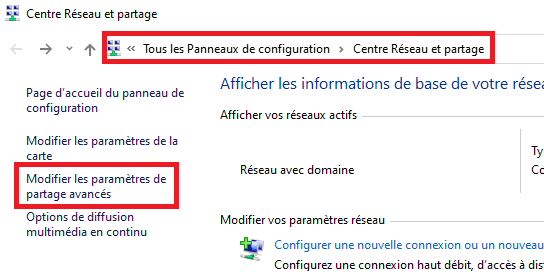
Suivez ces étapes pour activer le partage de dossiers publics sous Windows 10 :
- Dans le menu Démarrer, ouvrez le panneau de commande de Windows.
- Cliquez sur « Réseau et Internet », puis sur « Réseau et centre de partage ».
- Dans le panneau de gauche, cliquez sur Modifier les paramètres de partage avancés.
- À la page suivante, développez la section « Tous les réseaux ».
- Maintenant, faites défiler la page jusqu’à la section « Partage de dossiers publics » et cliquez sur « Activer le partage pour que toute personne ayant accès au réseau puisse lire et écrire des fichiers dans les dossiers publics ».
- Enfin, enregistrer les modifications.
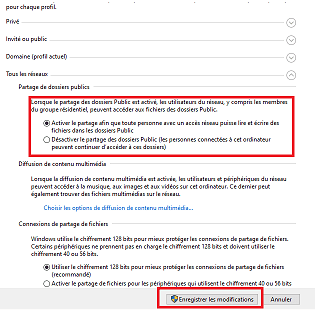
Si vous le souhaitez, vous pouvez aussi activer « Partage protégé par mot de passe » pour avoir un meilleur contrôle sur vos fichiers et dossiers.
Voir aussi : Windows 10 version 20H2 – Problèmes connus
Arrêter le partage avec le dossier Public
Le partage de dossiers publics sous Windows peut être désactivé à tout moment; Dans la section « Tous les réseaux » mentionnée ci-dessus, sélectionnez l’option Désactiver le partage de dossiers publics (les personnes connectées à cet ordinateur peuvent toujours accéder à ces dossiers) et « Enregistrer les modifications ». Cela restaurera l’état de la fonction par défaut.
Désactiver Le partage de dossiers publics pour les réseaux invités, publics et/ou privés ne désactivera pas l’accès au dossier public pour les utilisateurs qui sont sur le même ordinateur. Ceux-ci seront toujours accessibles à toute personne ayant un compte local sur le PC.
Nous espérons que vous avez assez d’informations sur répertoire publique sur Windows 10. Nous vous laissons le soin de décider si ce dossier vous convient ou non et si vous souhaitez l’utiliser pour partager des fichiers et des dossiers avec des personnes de votre réseau.
Voir aussi : Windows 10 ne démarre plus ? 10 Correctifs pour essayer